قد تحتاج أحيانًا إلى مسح سجل التصفح عند اختبار مواقع الويب ، خاصة إذا كنت مطورًا. يستخدم مطورو الويب امتداد F12 تقوم أدوات المطور (الملقب المفتش) بتعطيل التخزين المؤقت عند تصميم مواقع الويب.
إلى جانب طريقة أدوات المطور ، هناك ميزة أخرى ممتازة في Firefox تسمى انسى هذا الموقع يمسح ذاكرة التخزين المؤقت وملفات تعريف الارتباط وبيانات الموقع والمحفوظات الخاصة بموقع ويب معين بنقرة واحدة.
كيفية مسح ذاكرة التخزين المؤقت وملفات تعريف الارتباط والتاريخ لموقع ويب معين في Firefox
لغرض التوضيح ، فلنتحقق مما إذا تم تخزين الموقع مؤقتًا بواسطة Firefox. يمكن القيام بذلك عن طريق فتح Developer Tools (F12) وإعادة تحميل الموقع. سيتم تخزين الأصول مؤقتًا عند زيارة الصفحة لأول مرة ، والتي يمكن التحقق منها في علامة تبويب الشبكة في نافذة أدوات المطور عن طريق إعادة تحميل الصفحة كنترول + ص.
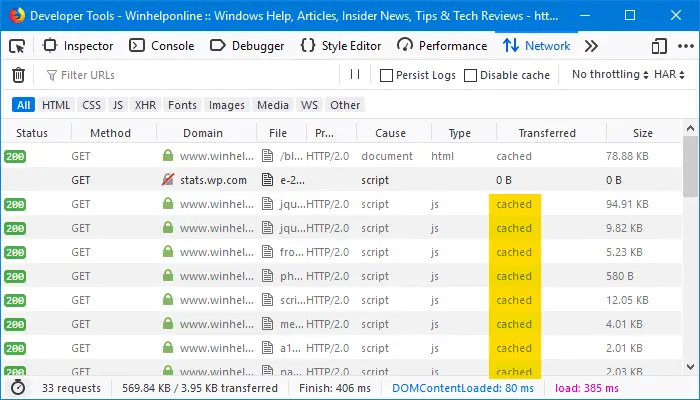
توجد أصول موقع الويب مثل جافا سكريبت والصور وصفحات HTML في ذاكرة التخزين المؤقت ، كما هو موضح في الصورة أعلاه.
الآن ، دعنا نمسح ذاكرة التخزين المؤقت لـ Firefox والمحفوظات وملفات تعريف الارتباط وبيانات الموقع لهذا الموقع المحدد.
- ابدأ Firefox وانقر على زر المكتبة.
- انقر فوق المحفوظات ثم انقر فوق ملف عرض كل التاريخ الخيار في الأسفل.
- في الزاوية اليمنى العليا ، اكتب اسم موقع الويب الذي ترغب في نسيانه في حقل محفوظات البحث ، واضغط على يدخل.
- انقر بزر الماوس الأيمن فوق الموقع وحدد انسى هذا الموقع.
يؤدي هذا إلى مسح محفوظات الاستعراض ومحفوظات التنزيل وملفات تعريف الارتباط وذاكرة التخزين المؤقت وتسجيلات الدخول النشطة وكلمات المرور وبيانات النموذج المحفوظة واستثناءات ملفات تعريف الارتباط والصور وما إلى ذلك ، لهذا الموقع المحدد. لن يُطلب منك التأكيد.
للتحقق مما إذا تم مسح ذاكرة التخزين المؤقت للموقع ، قم بتحميل الصفحة مرة أخرى مع فتح نافذة Developer Tools. ستلاحظ أنه تم تنزيل الأصول مرة أخرى من الخادم.
هذا هو! ال انسى هذا الموقع الخيار هو أسرع طريقة لمسح ذاكرة التخزين المؤقت وملفات تعريف الارتباط وبيانات الموقع وسجل التصفح لموقع معين في Firefox.
ملحوظة المحرر: سيكون من الرائع أن يحصل Google Chrome على ميزة مماثلة. قد يرغب مستخدمو Chrome في الاطلاع على المقالة كيفية مسح سجل Chrome وملفات تعريف الارتباط لموقع معين
ذات صلة:أعد ضبط Firefox بالكامل وابدأ من جديد من الصفر
امسح فقط ملفات تعريف الارتباط وتسجيل الدخول وكلمات المرور للموقع بشكل انتقائي
الإجراء أعلاه يمحو كل جزء من المحفوظات وذاكرة التخزين المؤقت وملفات تعريف الارتباط لموقع ويب معين. في بعض الأحيان ، كل ما قد ترغب فيه هو حذف ملفات تعريف الارتباط وبيانات اعتماد تسجيل الدخول إلى الموقع ، مع استبعاد محفوظات الاستعراض وذاكرة التخزين المؤقت.
لمسح انتقائي فقط ملفات تعريف الارتباط ومعلومات تسجيل الدخول لموقع ويب معين ، اتبع الخطوات التالية:
- يمكن مسح ملفات تعريف الارتباط لموقع معين عبر خيارات Firefox ← الخصوصية والأمن ← ملفات تعريف الارتباط وبيانات الموقع ← إدارة البيانات.
في الشاشة التي تظهر ، يمكنك البحث في موقع ويب وإزالة ملفات تعريف الارتباط الخاصة بهذا الموقع.
- يمكن مسح معلومات تسجيل الدخول وكلمات المرور الخاصة بالموقع عبر خيارات Firefox → الخصوصية والأمان → عمليات تسجيل الدخول وكلمات المرور → إدارة البيانات → عمليات تسجيل الدخول المحفوظة
لمسح محفوظات Firefox لكل موقع ، قد تكون هناك وظائف إضافية لـ Firefox للقيام بهذه المهمة. بقدر ما يتعلق الأمر بذاكرة التخزين المؤقت في Firefox ، لا يوجد خيار لمسحها على أساس كل موقع ويب.
طلب واحد صغير: إذا أعجبك هذا المنشور ، فيرجى مشاركة هذا؟
ستساعد مشاركة واحدة "صغيرة" منك كثيرًا في نمو هذه المدونة. بعض الاقتراحات الرائعة:- يعلق!
- شاركها على مدونتك المفضلة + Facebook ، Reddit
- غردها!